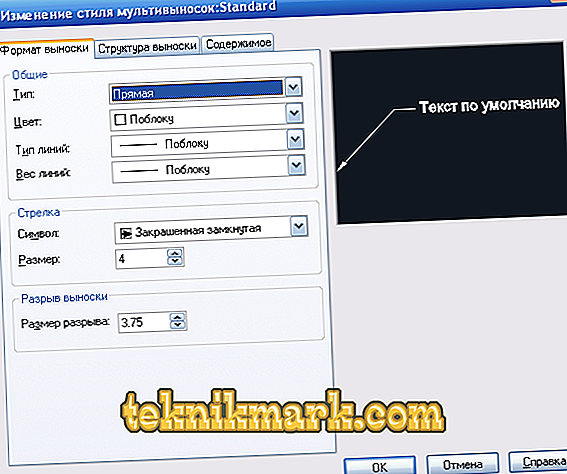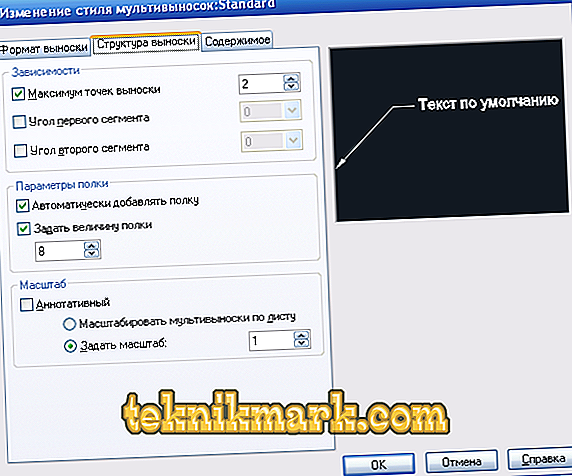Dimensioner i AutoCAD er den vigtigste komponent, når du arbejder med tegninger. Dette er et komplekst objekt, som opfattes som en helhed og består af en udvidelses- og dimensionslinje og størrelsen selv. For en mere forståelig fordeling skal der skelnes mellem to hovedtyper: vinkel, som henholdsvis giver information om vinklens størrelse og lineær, karakteriserende længde, bredde, højde, tykkelse og lignende værdier.

Det er nødvendigt at tage hensyn til, at anvendelsen af dimensioner, og i princippet alle arbejder med tegningen, er underlagt de standarder, der er foreskrevet i "GOST 2.307 - 68". Og disse standarder bør ikke overses.
Hvordan man sætter dimensioner
Først skal du oprette formen selv, hvor du vil dimensionere.
Udvid derefter fanen "Abstrakt" og klik på afsnittet "Dimensioner".
Nu skal du vælge en visning, for eksempel "Lineær".
Nederst på skærmen vises kommandoprompten:

Brug musen og markøren til at angive alternativt det første og det andet punkt i det definerede segment i den valgte form.
Når de nødvendige punkter er fastlagt, bliver du bedt om at vælge placeringen af dimensionslinjen:

Efter at det viste sig at angive placeringen af værdierne, skal du trykke på Enter-tasten for at acceptere de indtastede data.
Som et alternativ kan du omgå markeringen af punkter ved en side og bruge valget af en del af tegningen.
For at gøre dette skal du straks trykke på "Enter" på den første anmodning, så funktionen "Select object" vil blive anvendt.
Nu er det kun at indikere ved at klikke på en del af figuren / tegningen og trække markøren tilbage og klikke med musen for at bestemme placeringen af dimensionslinjen.
Yderligere muligheder
Disse muligheder er allerede nævnt ovenfor, de vises på den første prompt på kommandolinjen, og deres formål er som følger:
- "Mtext" er den mulighed, der kalder editoren. Det giver dig mulighed for at ændre de allerede indtastede data eller sætte yderligere tegn i form af "+" / "-" / "&" osv.
- "Tekst" - denne mulighed giver mulighed for at redigere tekst direkte fra kommandolinjen uden at involvere og uden at ringe redaktøren.
- "Vinkel" - bruges til at ændre rotationsvinklen for den indtastede tekst.
- "Horisontal / Vertikal" - for kun at bestemme lodret eller kun det vandrette arrangement af værdier.
- "Roteret" - i overensstemmelse med samme princip som "Vinkel" indstillingen.
Sådan laver du en callout
I komplekse objekter, tegninger, er der situationer, hvor der simpelthen ikke er plads til at tage en dimensionel værdi, eller det vil simpelthen være ude af sted på grund af tilstedeværelsen af mange detaljer.
Det er til disse formål, at "Callout" indstillingen eksisterer, som giver dig mulighed for at indstille den ønskede dimensionelle værdi ud over det valgte objekt.
Først og fremmest opstiller udseendet af callouts, kalder "Multileader Style Manager" til dette, og klik derefter på "Rediger" knappen for at ændre standard stil.
I dialogboksen "Ændringer i styles of multileaders: Standart" er der tre faner:
- "Format" - du kan vælge typen af callouts: lige eller spline, farve, tykkelse og type af linjer samt et pilsymbol.
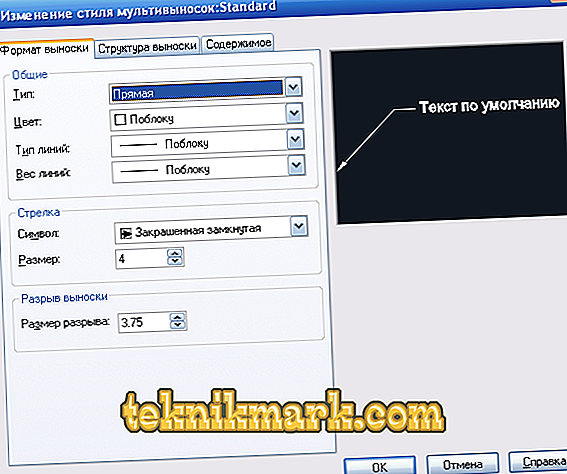
- "Struktur" - Hylderets størrelse virker som hovedparameter.
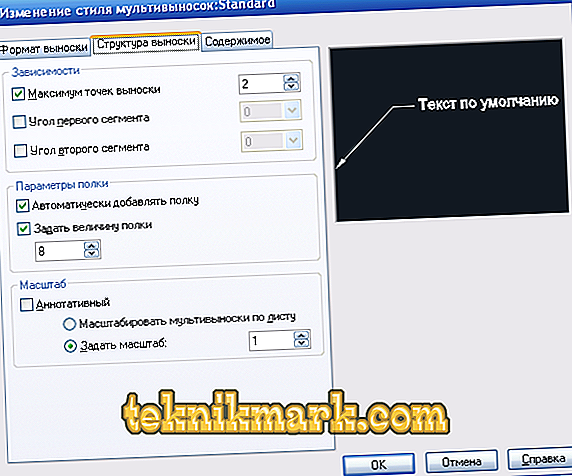
- "Indhold" - bruges til at redigere tekstkomponenten (noter).

Det er også værd at være opmærksom på dialogboksen "Leaderparametre" på samme måde som den ovenfor beskrevne, 3 tabs vises eller leveres, som definerer følgende parametre:
- "Summary". Det er baseret på definitionerne af annotationstype, Mtext-tilstand og valg af genbrug.

- "Callout og pil". Udseendet af de angivne lederlinjer, udseendet af pilen, antallet af punkter og afhængigheden af vinklerne.

- "Justering". Angiver positionen for højre og venstre tekst eller placering af tekst over hylden.

Nyttige kommandoer og variabler
- "CMLEADERSTYLE" - for at angive navnet på den nuværende multiladerstil;
- "BRAZMER" - tjener til at anvende værdier baseret på udvalgte objekter;
- "RZMDIAMETER" - indstilling af buen eller cirkelens diameter
- "REZMORDINAT" - tegning af ordinære dimensionsværdier
- "RZMRAZORVAT" - for at gendanne eller bryde dimensionslinjerne, der skærer andre.
Mange nybegynderbrugere står over for, at tegningen er ophørt med at blive vist, eller størrelsen ikke var synlig overhovedet. Årsagen er enkel. Faktum er, at de nødvendige værdier vises, men som standard er minimumstørrelsen indstillet, hvilket simpelthen ikke er synlig på den store tegning. Problemet løses ved blot at forstørre objektet (ved at rulle med mushjulet) og / eller ved at indstille det eksterne display i dialogboksen beskrevet ovenfor.